آموزش جامع Cisco Packet Tracer ؛ صفر تا صد شبیه ساز شبکه سیسکو به زبان ساده
اگر تازه وارد دنیای شبکه شده باشید، حتماً نام نرمافزار Packet Tracer را شنیدهاید. این نرمافزار محصول شرکت Cisco است که به شما امکان میدهد بدون نیاز به خرید تجهیزات گرانقیمت، شبکههای واقعی را شبیهسازی کنید.
در واقع Packet Tracer یک شبیه ساز شبکه است که برای یادگیری مفاهیم CCNA، CCNP و سایر دورههای سیسکو بسیار کاربردی است.
نرمافزار Packet Tracer اولین بار توسط Cisco برای آموزش دانشجویان دورههای Networking Academy طراحی شد. هدف از تولید این نرمافزار، فراهم کردن بستری برای تمرین، تست و یادگیری مفاهیم شبکه و پروتکلهای ارتباطی بود.
امروزه این ابزار رایگان در اختیار همه دانشجویان، مهندسین شبکه و حتی علاقهمندان به حوزه امنیت و IoT قرار دارد.
فهرست مطالب
- ویژگیهای کلیدی Packet Tracer
- مزایا و معایب Packet Tracer
- مقایسه Packet Tracer با نرمافزارهای مشابه
- دانلود و نصب Packet Tracer
- مراحل نصب Packet Tracer در ویندوز
- محیط کاربری Packet Tracer و معرفی ابزارها
- آموزش مقدماتی ساخت اولین شبکه در Packet Tracer
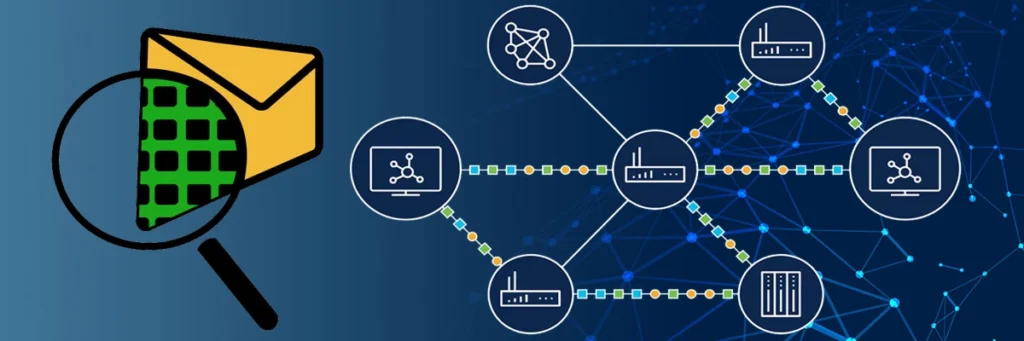
ویژگیهای کلیدی Packet Tracer
- محیط شبیه سازی گرافیکی و ساده
- کاربران میتوانند شبکهها را با کشیدن و رها کردن تجهیزات بسازند.
- بدون نیاز به تایپ دستورات طولانی، شبکهها و ارتباطات به شکل بصری دیده میشوند.
- پشتیبانی از تجهیزات مختلف سیسکو
- شامل روتر، سوئیچ، اکسس پوینت، سرور، کامپیوتر و تجهیزات IoT.
- امکان استفاده از دستورات CLI (Command Line Interface) واقعی سیسکو برای تمرین.
- حالت Simulation
- امکان مشاهده جریان بستهها و پروتکلها در شبکه.
- میتوان بستهها را مرحله به مرحله ردگیری کرد و علت مشکلات شبکه را شناسایی کرد.
- ایجاد سناریوهای پیچیده آموزشی
- امکان راهاندازی VLAN، DHCP، DNS، VPN، و شبکههای ترکیبی.
- قابلیت طراحی سناریو برای آموزش، امتحان و تمرین عملی بدون سختافزار واقعی.
- پشتیبانی از IoT و سیستمهای هوشمند
- اضافه کردن دستگاههای هوشمند مثل چراغها، ترموستاتها و سنسورها.
- شبیهسازی تعامل IoT با شبکه و سناریوهای هوشمند سازی خانه یا دفتر
مزایا و معایب Packet Tracer
مزایا:
- رایگان و سبک: نیاز به سیستم قدرتمند ندارد.
- مناسب برای آموزش CCNA و دورههای سیسکو: بسیاری از سناریوهای امتحانی را میتوان شبیهسازی کرد.
- عدم نیاز به سختافزار واقعی: فقط با نرمافزار میتوانید شبکه بسازید و تمرین کنید.
- رابط کاربری کاربرپسند: محیط گرافیکی ساده برای مبتدیان.
معایب:
- عدم پشتیبانی از همه ویژگیهای واقعی روتر و سوئیچ: بعضی پروتکلها و سرویسهای پیشرفته شبیهسازی نمیشوند.
- محدودیت در شبیهسازی برخی پروتکلهای پیشرفته: مثل BGP پیچیده یا برخی سناریوهای Enterprise.
- کمتر مناسب برای محیطهای واقعی Enterprise: برای شبکههای بزرگ و سازمانی نیاز به GNS3 یا تجهیزات واقعی است.
مقایسه Packet Tracer با نرمافزارهای مشابه
| نرمافزار | ویژگیها | مناسب برای |
|---|---|---|
| Packet Tracer | ساده، گرافیکی، رایگان، تمرین CCNA | مبتدی و آموزش دانشگاهی |
| GNS3 | حرفهای، نزدیک به واقعیت، نیاز به منابع بیشتر | متخصصین و شبکههای پیچیده |
| EVE-NG | شبیهساز سازمانی، امکان اتصال چندین سیستم واقعی | متخصصان سازمانی و آزمایش شبکه |
| Boson NetSim | تمرین آزمونهای سیسکو با سناریوهای آماده | آمادهسازی آزمون CCNA/CCNP |
دانلود و نصب Packet Tracer
Cisco این نرمافزار را برای سیستمعاملهای مختلف ارائه میدهد:
- ویندوز (Windows 7, 8, 10, 11)
- لینوکس (Ubuntu و سایر توزیعها)
- اندروید و iOS (نسخه موبایل)
مراحل نصب Packet Tracer در ویندوز
- دانلود نرمافزار از سایت رسمی Cisco
- ایجاد حساب کاربری در Cisco Networking Academy
- اجرای فایل Setup و نصب نرمافزار
- ورود با اکانت سیسکو برای فعالسازی
نکته: بدون اکانت سیسکو هم میتوانید از نسخههای قدیمیتر (مانند 7.2.1) استفاده کنید.
محیط کاربری Packet Tracer و معرفی ابزارها
بعد از نصب و اجرای Packet Tracer، با محیط کاربری آن مواجه میشوید. اجزای اصلی عبارتند از:
نوار ابزار (Toolbar): شامل ابزارهای ذخیره، باز کردن پروژه و حالت Simulation
تجهیزات (Devices): انواع روترها، سوئیچها، کامپیوترها و سرورها
اتصالات (Connections): کابلهای کراس، استریت، فیبر نوری و اتصال وایرلس
Workspace: محیطی برای کشیدن و طراحی توپولوژی شبکه
آموزش مقدماتی ساخت اولین شبکه در Packet Tracer
باز کردن نرمافزار
- نرمافزار Packet Tracer را باز کنید.
- در قسمت پایین، بخش End Devices را پیدا کنید (آیکون یک مانیتور یا PC).
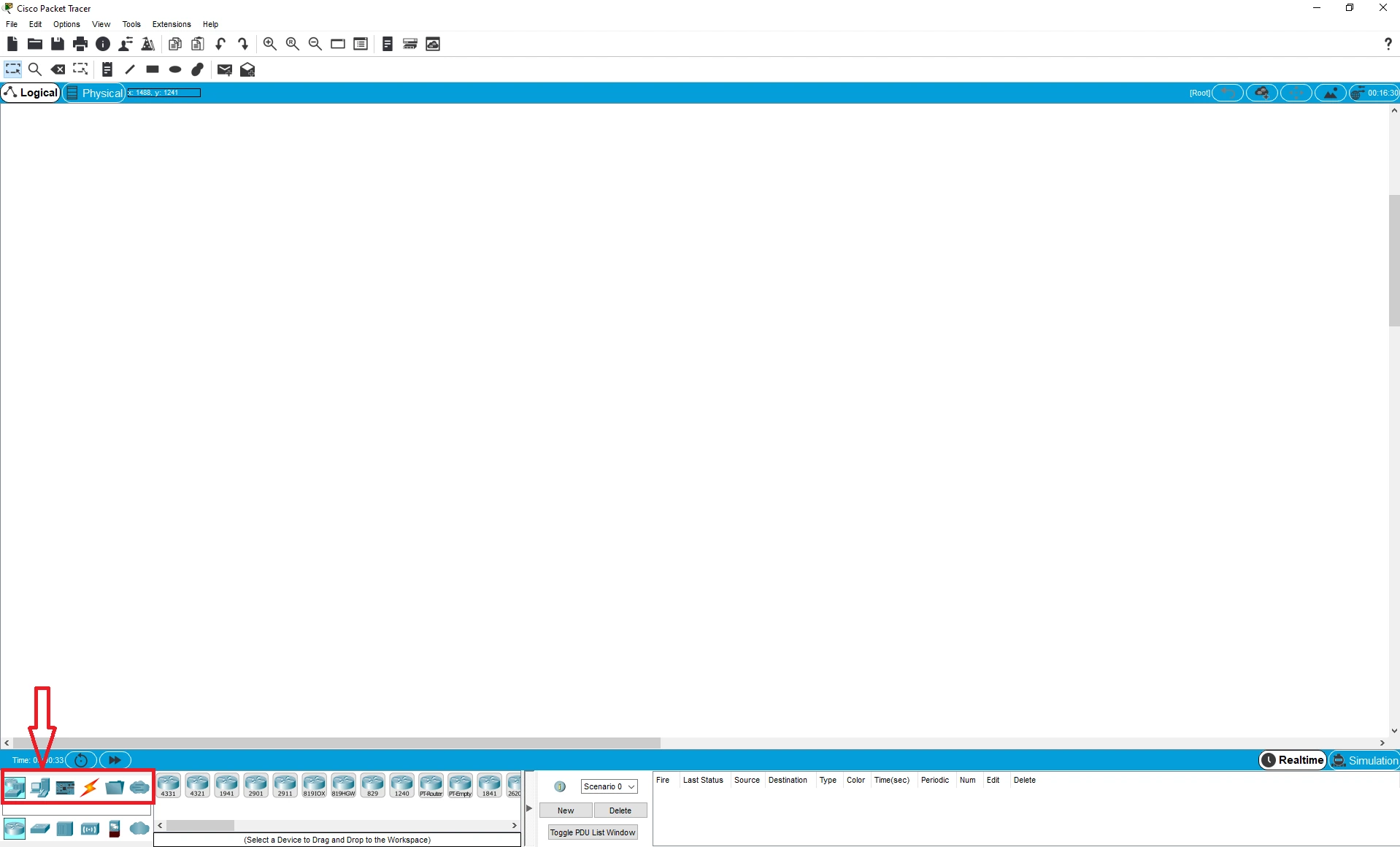
کامپیوترها
- روی گزینه PC کلیک کنید.
- یک PC را به محیط کاری (Workspace) بکشید.
- همین کار را برای PC دوم هم انجام دهید.
- حالا باید دو PC در صفحه داشته باشید (معمولاً با نامهای PC0 و PC1 نمایش داده میشوند).
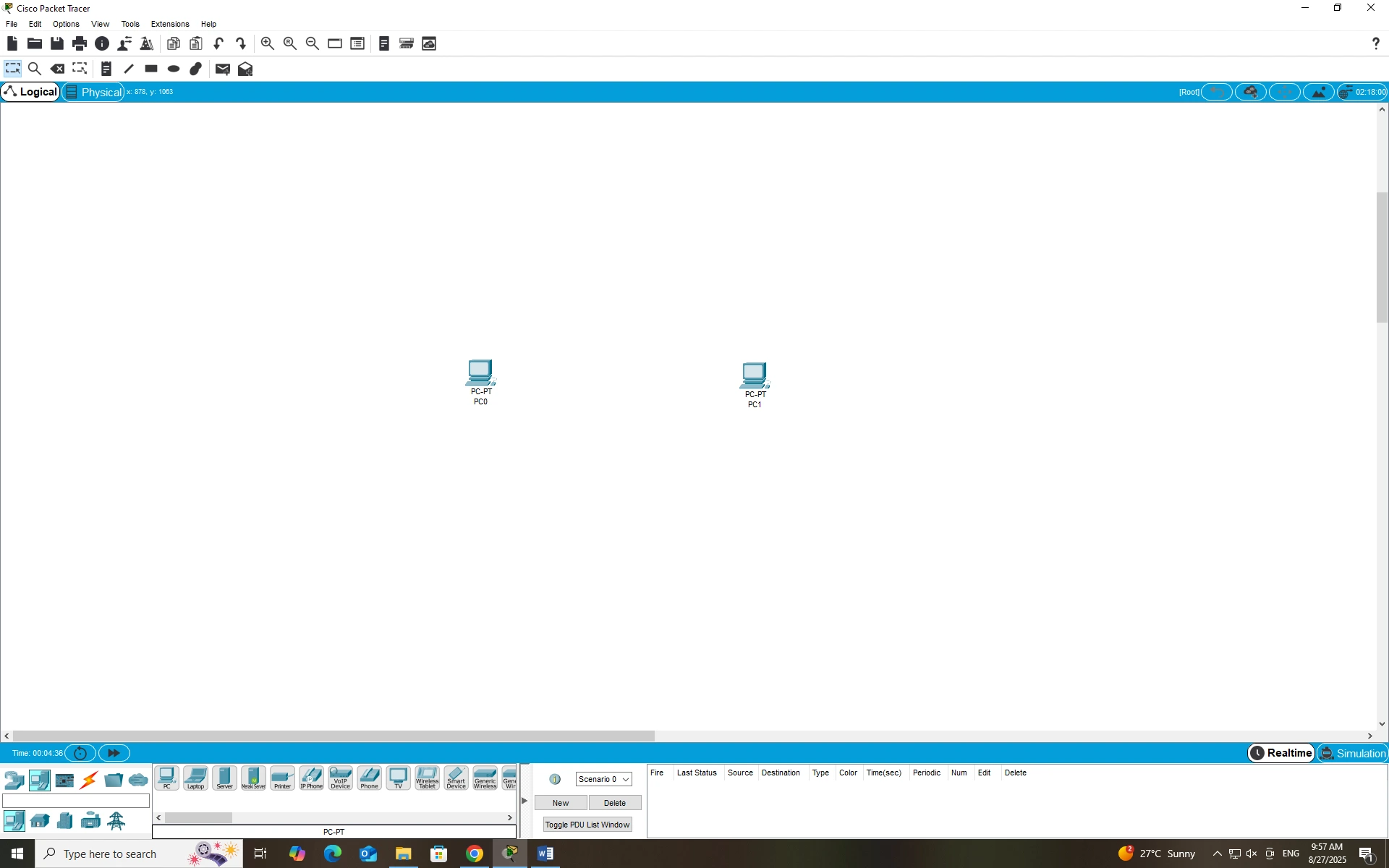
کابل مناسب
برای اتصال دو کامپیوتر مستقیم به هم، باید از کابل Crossover (کابل کراس) استفاده کنید.
نکته: در نسخههای جدید Packet Tracer، کابل Copper Cross-Over برای اتصال مستقیم دو دستگاه مشابه (مانند PC به PC) استفاده میشود. اگر PC به سوئیچ یا روتر وصل کنید، از کابل Straight Through استفاده میشود.
- در نوار ابزار پایین روی گزینه Connections کلیک کنید (آیکون رعد و برق یا کابل).
- گزینه Copper Cross-Over را انتخاب کنید.
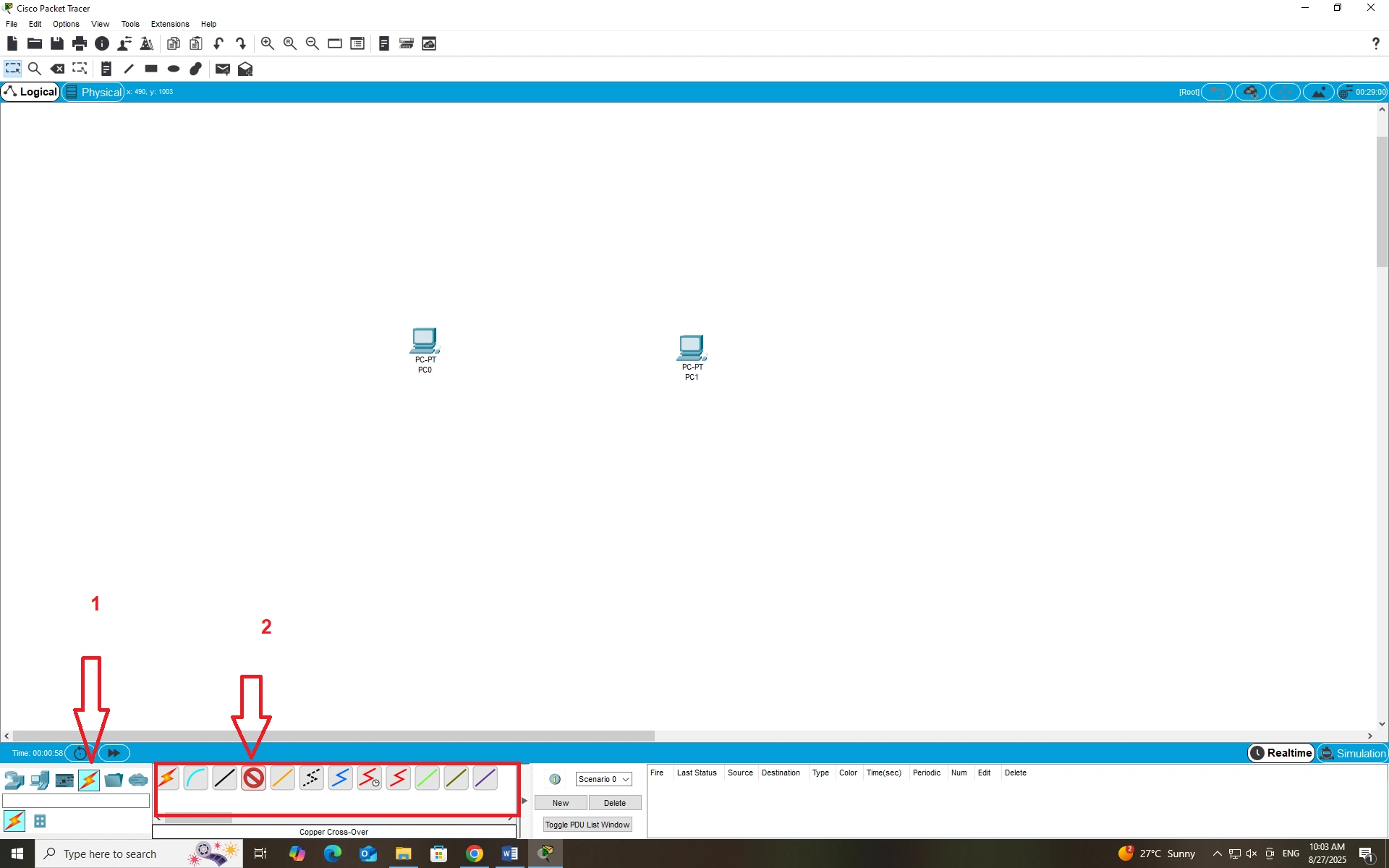
- حالا روی PC0 کلیک کنید → FastEthernet0 را انتخاب کنید.
- سپس روی PC1 کلیک کنید → FastEthernet0 را انتخاب کنید.
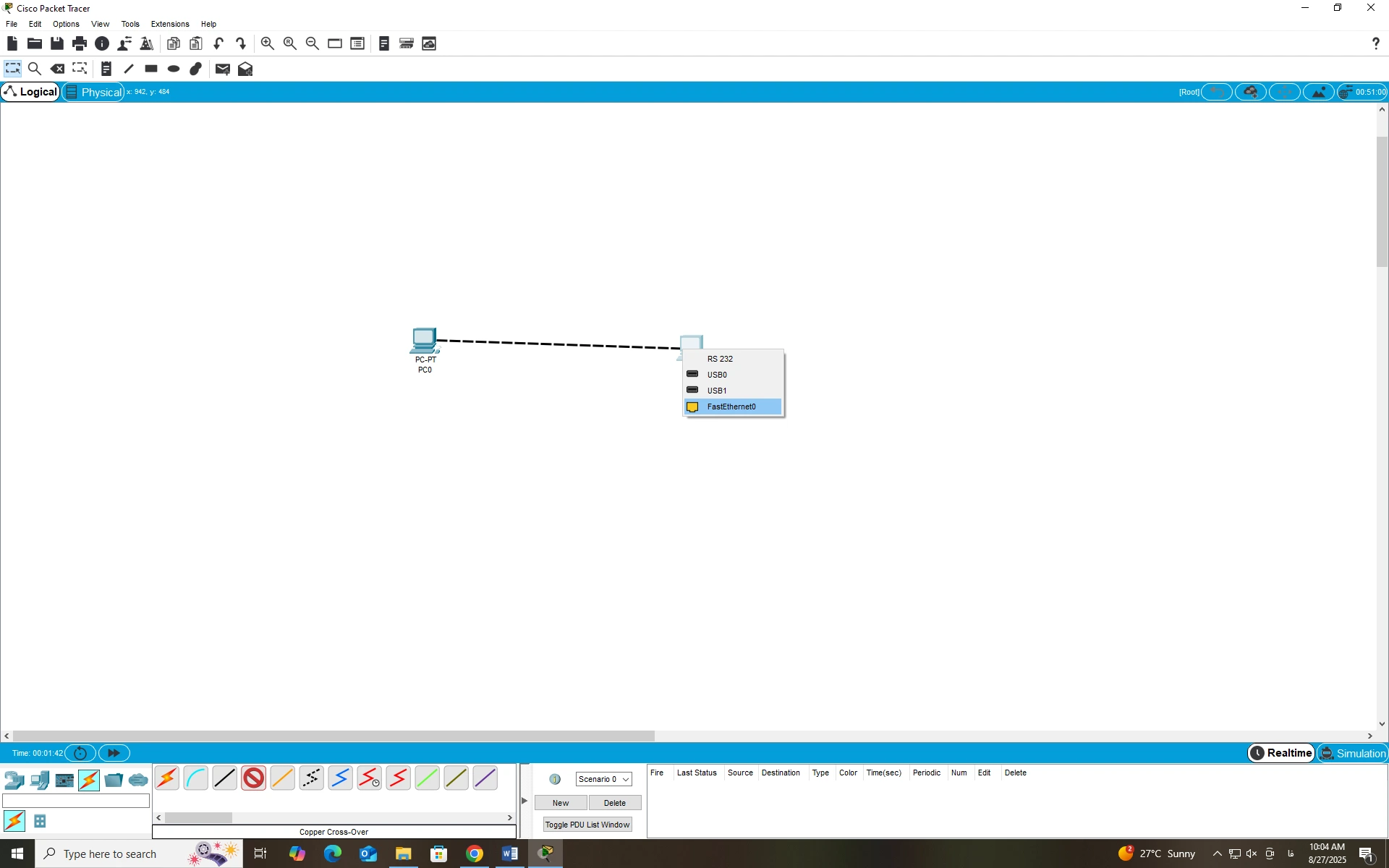
تنظیم IP برای هر کامپیوتر
بدون IP Address، دو سیستم نمیتوانند
با هم ارتباط برقرار کنند.
تنظیم IP روی PC0
- روی PC0 دوبار کلیک کنید.
- وارد تب Desktop شوید.
- روی گزینه IP Configuration کلیک کنید.
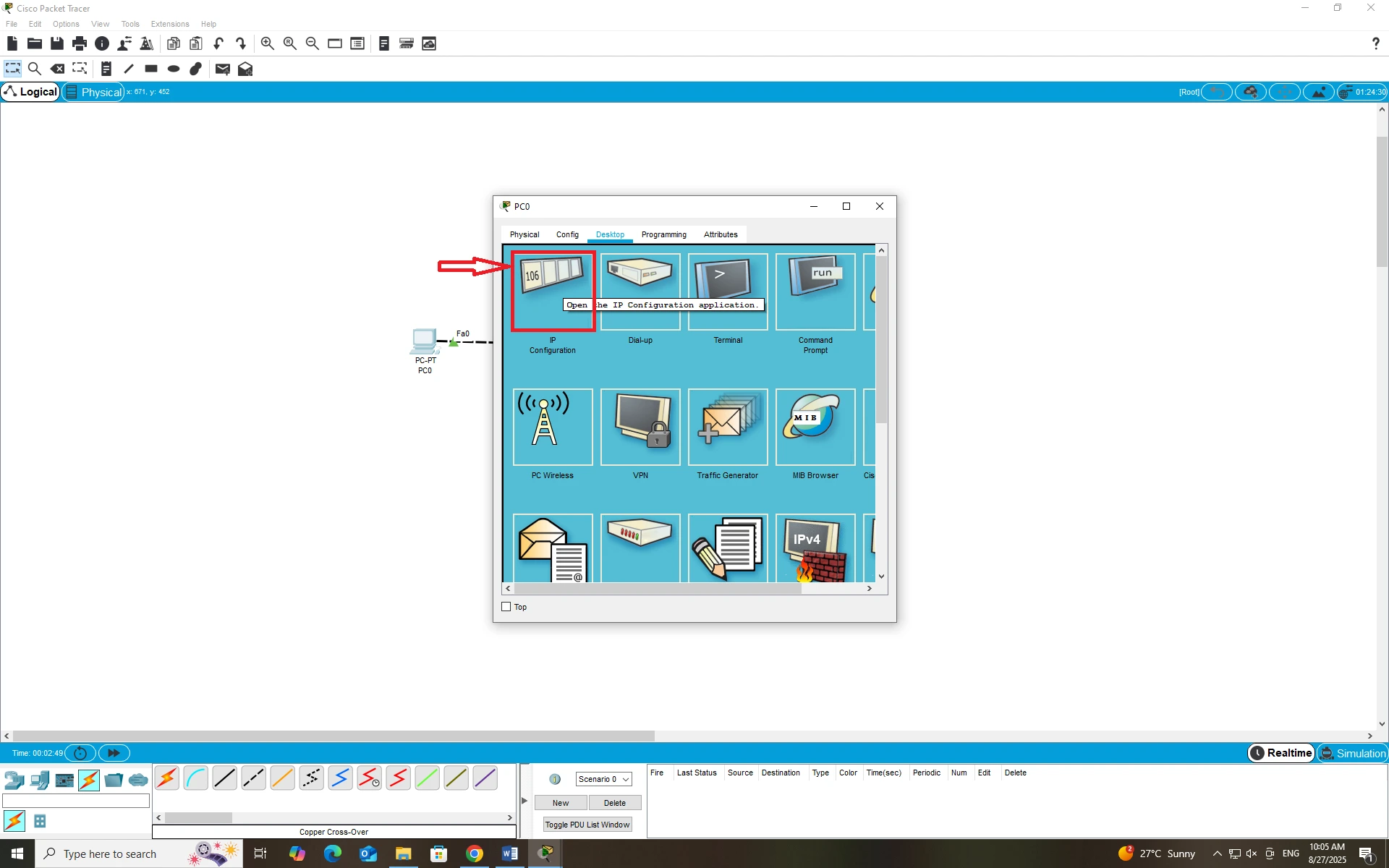
- در قسمت IP Address بنویسید:
192.168.1.1 - در قسمت Subnet Mask به صورت خودکار
255.255.255.0میآید (همان را بگذارید). - پنجره را ببندید.
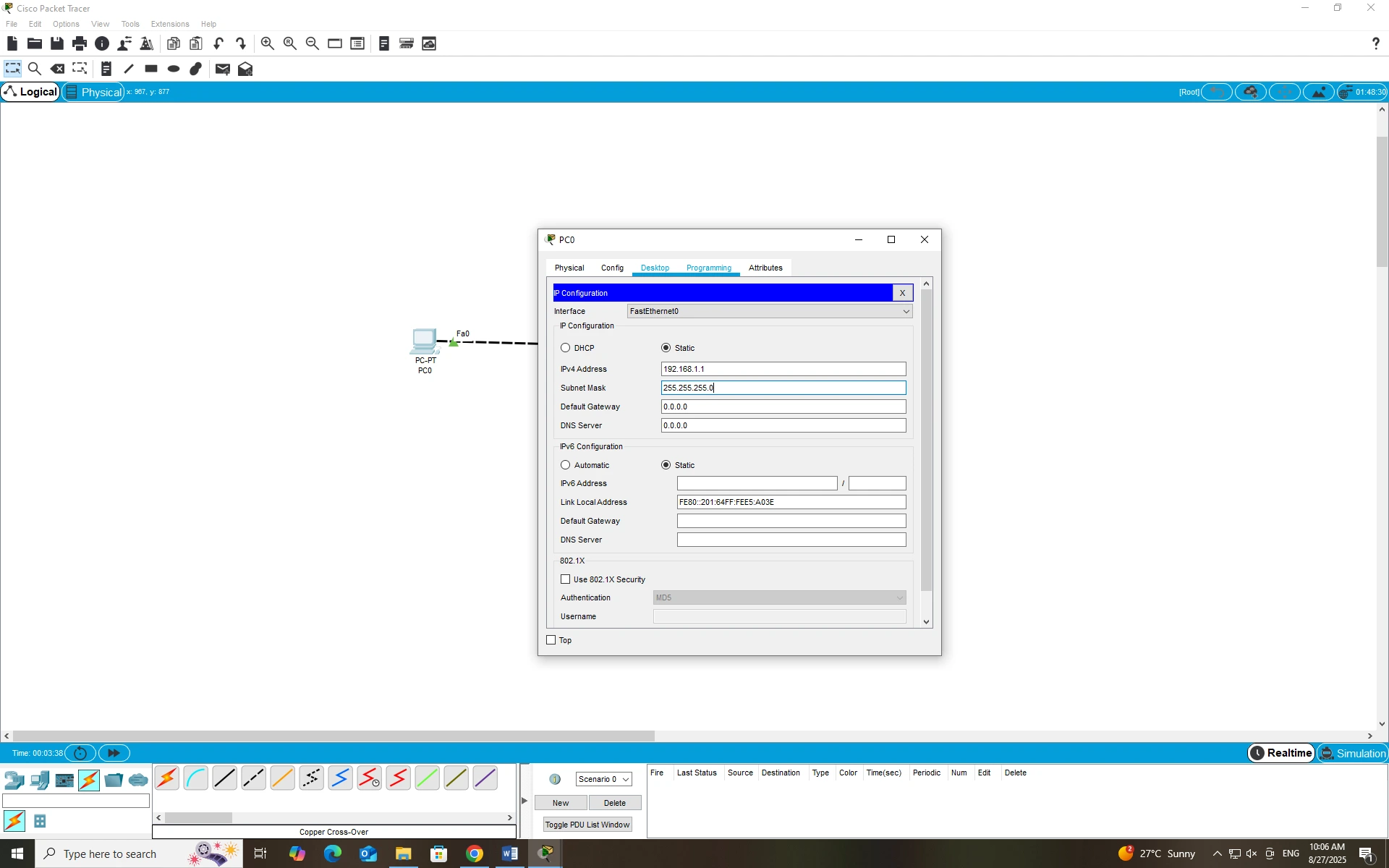
تنظیم IP روی PC1
- روی PC1 دوبار کلیک کنید.
- وارد تب Desktop شوید.
- روی گزینه IP Configuration کلیک کنید.
- در قسمت IP Address بنویسید:
192.168.1.2 - Subnet Mask هم باید
255.255.255.0باشد. - پنجره را ببندید.
تست ارتباط با دستور Ping
حالا وقت تست شبکه است.
- روی PC0 دوبار کلیک کنید.
- وارد تب Desktop شوید.
- روی گزینه Command Prompt کلیک کنید (شبیه cmd در ویندوز).
- دستور زیر را تایپ کنید و Enter بزنید:
ping 192.168.1.2
- دستور زیر را تایپ کنید و Enter بزنید:
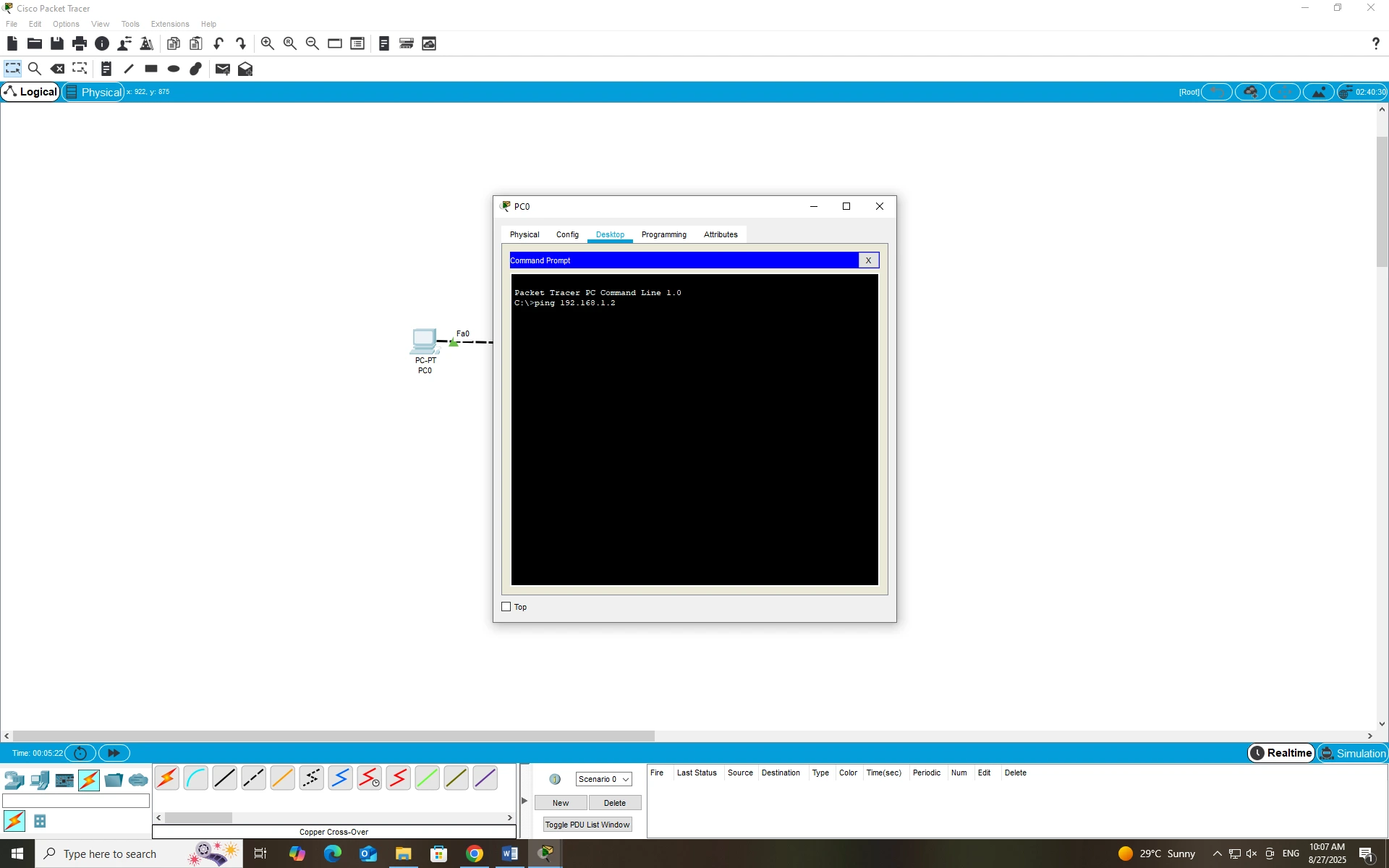
- چون PC1 آدرس 192.168.1.2 دارد، باید از آن پاسخ بگیرید.
اگر همه چیز درست انجام شده باشد، این خروجی را میبینید:
Reply from 192.168.1.2: bytes=32 time<1ms TTL=128
اگر به جای آن Request timed out دیدید:
- کابل را بررسی کنید (ممکن است اشتباه انتخاب کرده باشید).
- مطمئن شوید هر دو IP در یک Subnet هستند (192.168.1.x با ماسک 255.255.255.0).
تست ارتباط از PC1 به PC0
برای اطمینان بیشتر، همین مراحل را در PC1 هم انجام دهید:
- روی PC1 دوبار کلیک کنید.
- به تب Desktop → Command Prompt بروید.
- دستور زیر را وارد کنید:
-
ping 192.168.1.1 - اگر پاسخ دریافت کنید، یعنی شبکه کاملاً برقرار شده است
